Како уклонити уређај са Финд Ми на иПхоне, иПад, Мац или иЦлоуд
Мисцелланеа / / April 02, 2023
Аппле'с Пронађите моје услуге су изузетно корисни, посебно ако имате више Аппле уређаја. Међутим, постоје прилике у којима ћете можда морати да уклоните уређаје из Финд Ми. Можда зато што продајете, поклањате или сте изгубили уређај. Или га можда тренутно не користите и не желите да буде наведен у апликацији Финд Ми. У сваком случају, можемо вам помоћи.

Финд Ми покрива скоро сваки производ под Аппле-овим окриљем, било да је то иПхоне, иПад, Мац, Аппле Ватцх, АирПодс, Аиртагс, иПхоне МагСафе новчаник, па чак и неки производи трећих страна. И изванредно, нуди два начина за уклањање уређаја из Финд Ми. Хајде да сазнамо више о овим методама.
Разлика између уклањања или брисања уређаја из Финд Ми
Као што је горе поменуто, постоје два начина да се изврши задатак.
- Уклоните уређај из Финд Ми: Привремено спречава да се ваш уређај приказује на Финд Ми. Иако ће се поново појавити у Финд Ми када уређај долази онлајн (за иПхоне, иПад, Мац или Аппле Ватцх) или упарен са иОС/иПадОС уређајем (за АирПодс или Беатс слушалице).
- Обришите уређај из Финд Ми: Ова функција ће избрисати сав садржај сачуван на вашем уређају. Углавном се користи у случају крађе или изгубљених уређаја за заштиту ваших података и личних информација од приступа, уз одржавање закључавања активације.
Белешка: Уклањање или брисање уређаја из Финд Ми није искључите свој уређај са Аппле ИД-ом осим ако се не одјавите са Аппле ИД-а или искључите закључавање активације.
Како уклонити уређај из Финд Ми без брисања
Пре него што почнемо, урадите нешто од следећег у зависности од уређаја који желите да уклоните.
- За иПхоне, иПад, Мац или Аппле Ватцх: Искључите уређај.
- За АирПодс: Искључите АирПодс или их ставите у футролу и затворите поклопац.
- За Беатс слушалице: Искључите слушалице.
1. Уклоните уређаје из Финд Ми на иПхоне-у или иПад-у
Корак 1: Покрените апликацију Финд Ми.
Корак 2: Идите на картицу Уређаји са дна екрана.
Корак 3: Изаберите уређај који желите да избришете са листе уређаја на Финд Ми.
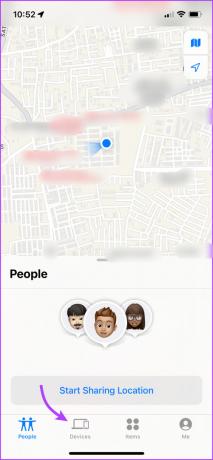
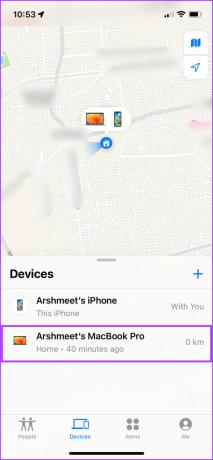
Корак 4: Овде се померите надоле и изаберите Уклони овај уређај.
Корак 5: Додирните Уклони да бисте потврдили радњу.
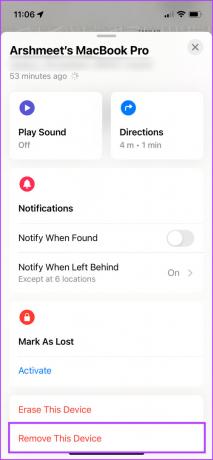

2. Уклоните уређај из Финд Ми на Мац-у
Корак 1: Отворите апликацију Финд Ми.
Корак 2: Идите на картицу Уређаји.
Корак 3: Изаберите уређај који желите да уклоните.
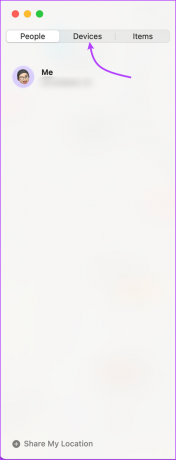
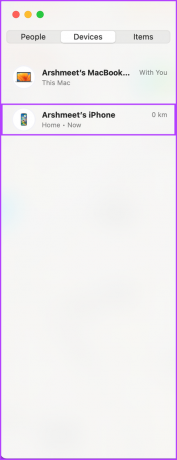
Корак 4: Додирните икону и.
Корак 5: Померите се надоле и изаберите Уклони овај уређај.
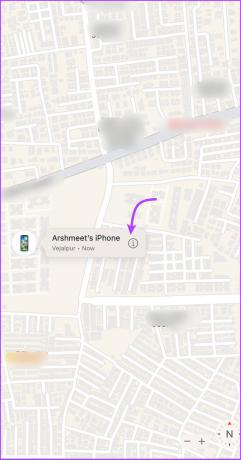
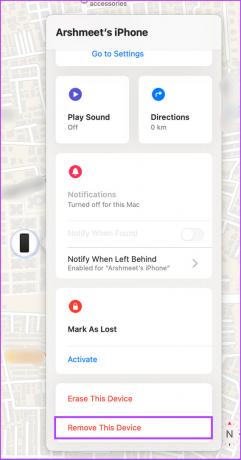
Корак 6: Кликните на Уклони да бисте потврдили радњу.
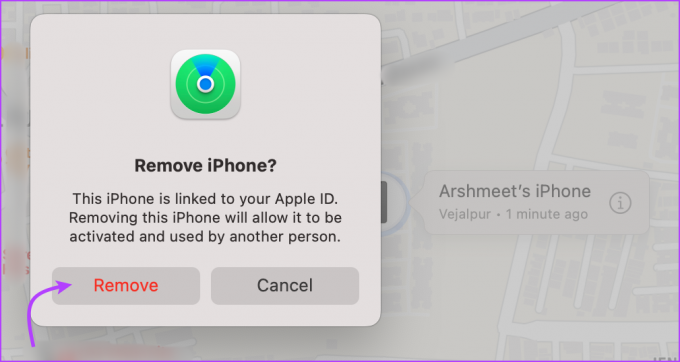
3. Како уклонити уређај са иЦлоуд-а
Корак 1: Отворите жељени веб претраживач и идите на веб локацију иЦлоуд-а користећи везу испод.
иЦлоуд.цом
Корак 2: Пријавите се са својим Аппле ИД налогом.
Корак 3: Померите се надоле и кликните на икону Финд Ми. Ако се од вас затражи, поново унесите лозинку за Аппле ИД.
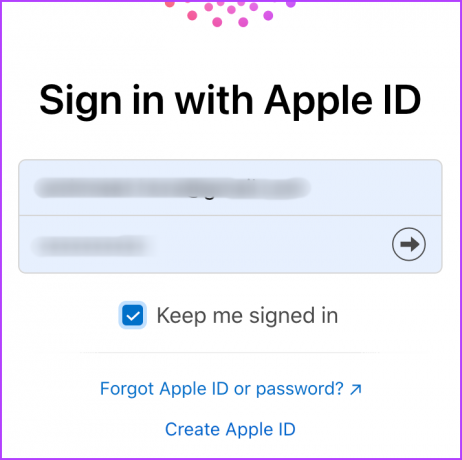
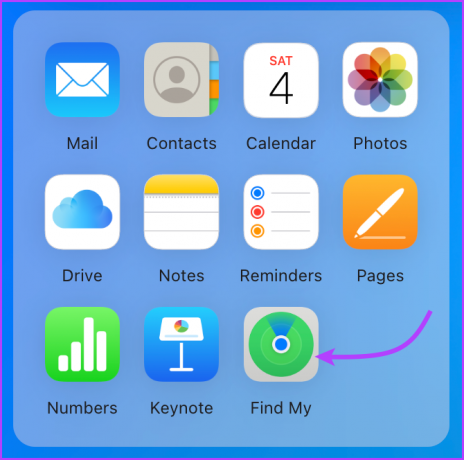
Корак 4: Кликните на падајући мени са врха и изаберите уређај.

Корак 5: Једноставно изаберите Уклони са налога.
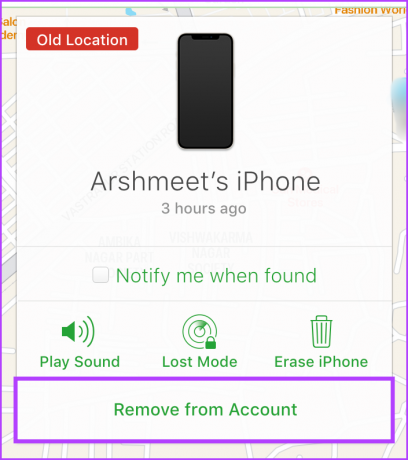
Корак 6: Поново кликните на Уклони да бисте потврдили радњу.
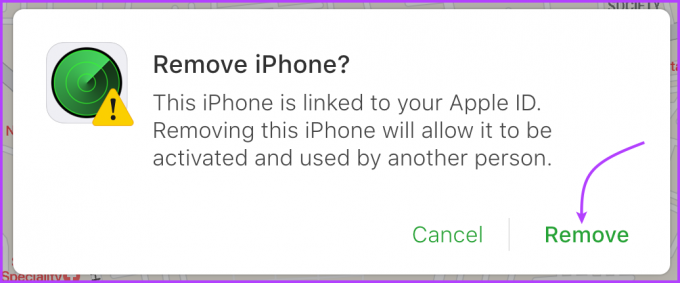
Спречавање уређаја да се поново повежу на Финд Ми
Као што је раније наведено, уклањање уређаја из Финд Ми је привремено решење. Међутим, ако не желите да се ваши Аппле уређаји поново појављују у Финд ми када су повезани са сервером, потпуно искључите Финд Ми на поменутом уређају.
Међутим, то такође значи да нећете моћи да пратите или даљински обришете уређај у случају губитка или крађе. Дакле, користите метод са опрезом.
Искључите Финд Ми на иПхоне-у или иПад-у: Идите на Подешавања → куцните на своје име → Финд Ми → Финд Ми (уређај) → додирните га → унесите Аппле ИД лозинку → искључите га.
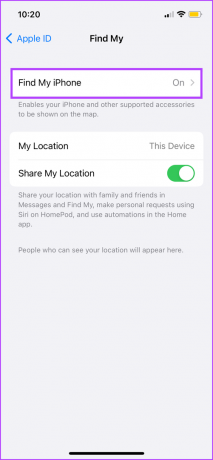
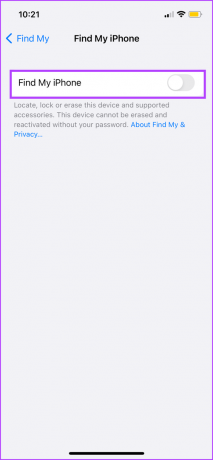
Искључите Финд Ми на Аппле Ватцх-у: Све док је ваш иПхоне повезан са Аппле Ватцх-ом, остаће повезан са Финд Ми. Дакле, да бисте га уклонили из Финд Ми, распарите Аппле Ватцх са иПхоне-ом.
Искључите Финд Ми на Мац-у: Кликните на Аппле мени → Системске поставке (или Системске поставке) → кликните на своје име (или Аппле ИД) → иЦлоуд → померите се надоле до Финд Ми Мац (или кликните на Опције поред Финд Ми Мац) → Искључи.
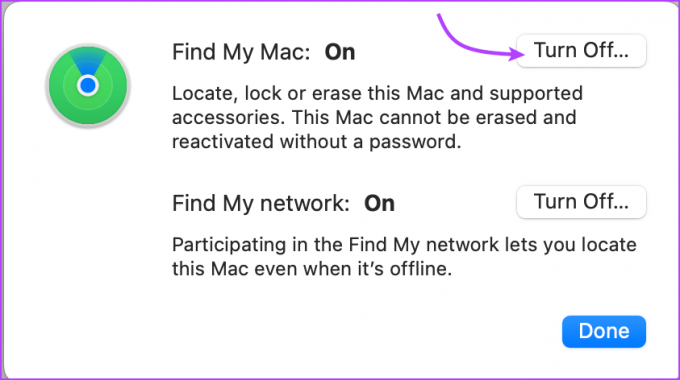
Белешка: Такође можете потпуно искључити иЦлоуд да бисте уклонили уређај из Финд Ми. Међутим, то ће такође искључити све друге иЦлоуд функције и стога није препоручљиво.
Како избрисати уређај из Финд Ми
Брисање уређаја је једна од првих ствари које треба урадити пре него што продате свој иПхоне или других уређаја или ако сте изгубили уређај. Једини кључни услов је да је функција Финд Ми (уређај) уређаја укључена.
Када избришете уређај, сви подаци као што су лозинке, подешавања, акредитиви за плаћање итд. су избрисани из уређаја. Поред тога, на вашу Аппле ИД адресу е-поште се шаље е-порука са потврдом да вас обавести о опцији.
Међутим, закључавање за активирање остаје нетакнуто, тј. не можете поново активирати уређај без оригиналног Аппле ИД-а и лозинке. Такође можете пронаћи кораке за уклањање закључавања активације испод.
1. Обришите уређај са Финд Ми на иПхоне-у и иПад-у
Корак 1: У апликацији Финд Ми отворите картицу Уређаји → изаберите уређај.
Корак 2: Померите се надоле и додирните Обриши уређај.
Корак 3: Додирните Настави да бисте потврдили.

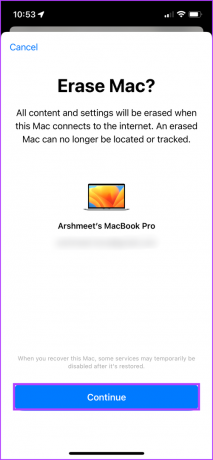
Корак 4: Затим додирните Избриши (прескочите додавање броја или порука).
Корак 5: Унесите лозинку за Аппле ИД и додирните Избриши да бисте потврдили.
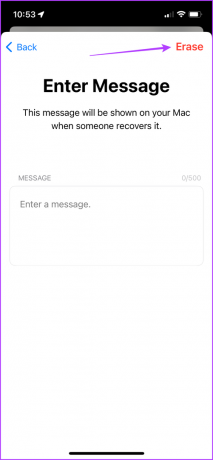
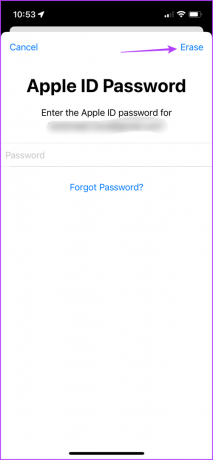
Када се уређај потпуно избрише, додирните Уклони овај уређај, а затим додирните Уклони да бисте искључили закључавање активације.
2. Обришите уређај користећи Мац
Корак 1: Отворите апликацију Финд Ми → кликните на картицу Уређаји → изаберите уређај.
Корак 2: Кликните на икону и, померите се надоле и изаберите Обриши овај уређај.
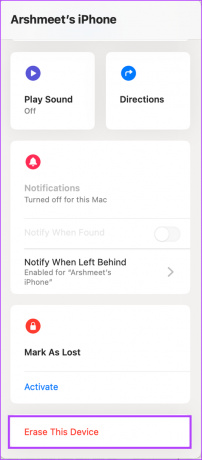
Корак 3: Изаберите Настави.
Корак 4: Затим кликните на Избриши у горњем десном углу (прескочите додавање свог броја).

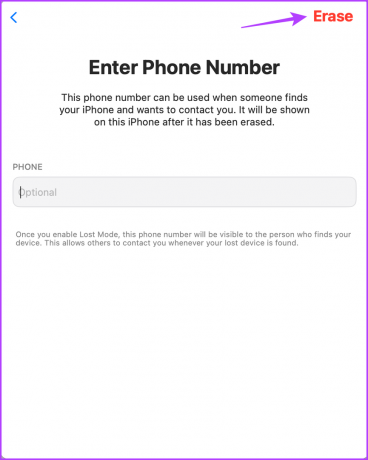
Корак 5: Унесите лозинку за Аппле ИД и кликните на Избриши да бисте потврдили.
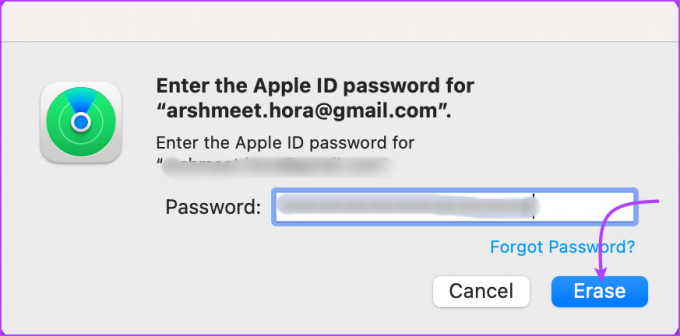
Можете искључити закључавање активације када се уређај потпуно избрише. На страници уређаја кликните на Уклони овај уређај, а затим на Уклони.
3. Обришите уређај на иЦлоуд-у
Корак 1: Отворите веб локацију иЦлоуд у жељеном претраживачу (можете користити везу испод).
иЦлоуд.цом
Корак 2: Пријавите се, померите се надоле и кликните на икону Финд Ми.
Корак 3: Изаберите уређај из падајућег менија.
Корак 4: Кликните на Обриши уређај.
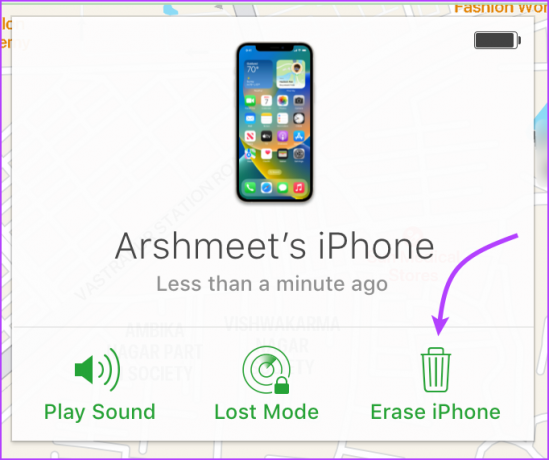
Корак 5: Изаберите Обриши за наставак.
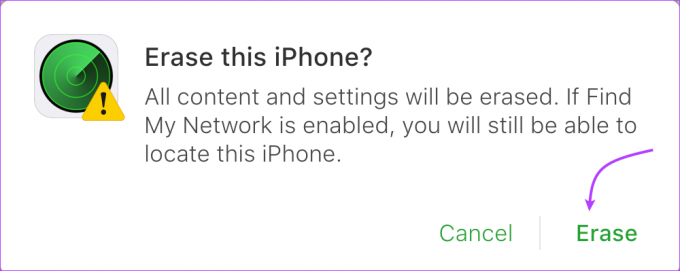
Корак 6: Кликните на Даље, а затим на Готово (избегавајте додавање броја или поруке).
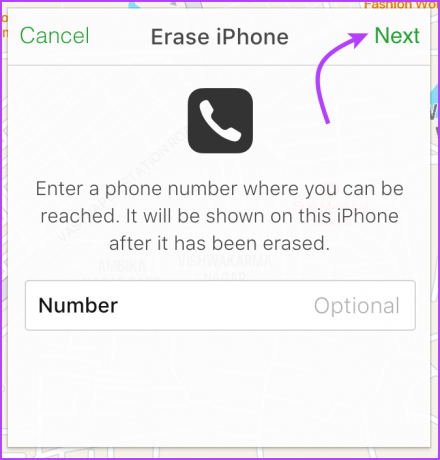
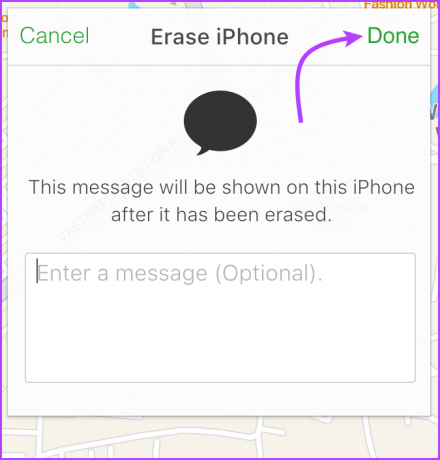
Да бисте уклонили закључавање активације са иЦлоуд веба: Када се уређај избрише, поновите кораке од 1 до 3 ако већ нисте на страници уређаја. Овде кликните на Уклони са налога, а затим поново на Уклони да бисте потврдили.

То је то! Успешно сте избрисали уређај из свог екосистема. Ако имате још упита, пређите на следећи одељак.
Често постављана питања
Да, чак и ако је ваш уређај офлајн, можете га избрисати из Финд Ми. Међутим, видећете брисање Порука на чекању јер брисање може да се деси само када је уређај повезан на Ви-Фи или целуларну мрежу Мрежа.
Обично је процес прилично тренутан, тако да га не можете отказати. Иако, ако је уређај офлајн, можете да откажете захтев пре него што уређај дође на мрежу. Идите на Финд Ми → Девицес → изаберите уређај → Цанцел Ерасе.
Обично, када подесите уређај, Финд Ми је аутоматски омогућен. Међутим, можете и ручно да подесите Финд Ми на свим уређајима. Погледајте овај водич од Аппле-а за више информација.
Брзо уклоните уређај
Апплеов екосистем је једноставно невероватан, постоји толико великих и малих начина на које се сви Аппле уређаји повезују, од Цонтинуити Цамера на АирДроп, а Финд Ми је поносан део бескрајна листа карактеристика.
Која је ваша омиљена функција Аппле екосистема? Поделите своје мишљење у одељку за коментаре испод.
Последњи пут ажурирано 7. фебруара 2023
Горњи чланак може садржати партнерске везе које помажу у подршци Гуидинг Тецх. Међутим, то не утиче на наш уреднички интегритет. Садржај остаје непристрасан и аутентичан.



